Како да синхронизујете Цхроме обележиваче
Шта треба знати
- Цхроме за рачунаре: Више мени > Подешавања > Синхронизација и Гоогле услуге > Управљајте оним што синхронизујете > Прилагодите синхронизацију и укључите обележивача.
- Цхроме апликација: Додирните мени са три тачке > Подешавања > Синхронизација и Гоогле услуге > Управљај синхронизацијом и укључите обележивача.
Овај чланак објашњава како да синхронизујете обележиваче Цхроме прегледача на рачунару или у мобилној апликацији Цхроме за иОС и Андроид уређаје. Укључене су додатне информације о додавању приступне фразе за заштиту података и решавању проблема.
Како да синхронизујете своје обележиваче на Цхроме-у за рачунар
Када се пријавите на свој Гоогле налог на једном уређају, можете да синхронизујете Цхроме обележиваче на свим својим уређајима. Све што треба да урадите је да се пријавите користећи исту Гмаил адресу.
Подразумевана поставка укључује синхронизацију обележивача. Ако сте то искључили, поново га укључите помоћу Цхроме-а на радној површини или мобилном уређају.
Да бисте синхронизовали обележиваче на десктоп рачунару:
Отворите Цхроме прегледач на рачунару.
-
У горњем десном углу кликните на Више мени (три вертикалне тачке) и изаберите Подешавања.
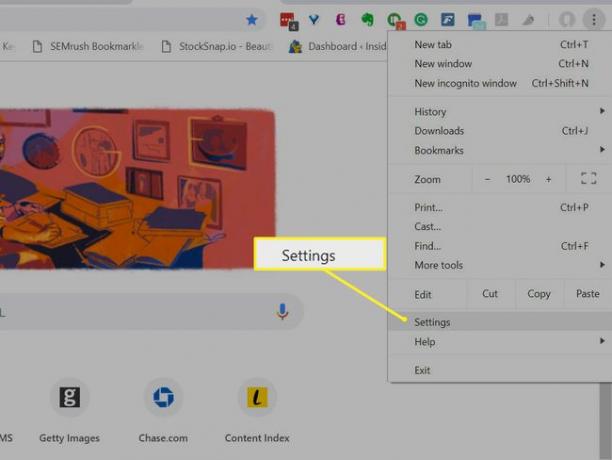
-
Кликните Синхронизација и Гоогле услуге.
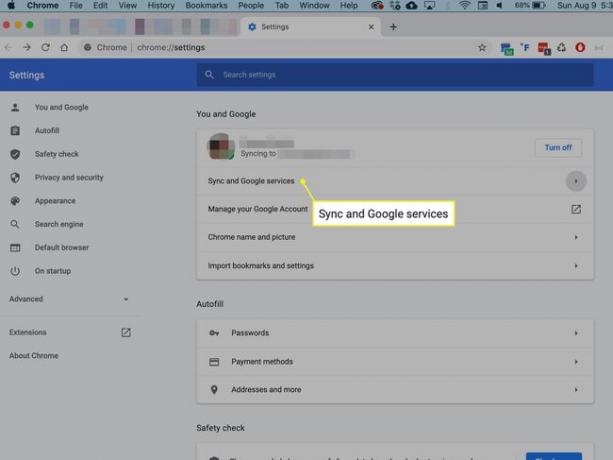
-
Изаберите Управљајте оним што синхронизујете.
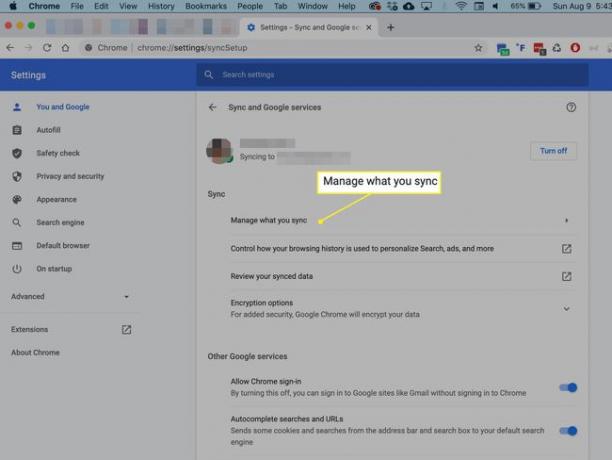
-
Изаберите Прилагодите синхронизацију и укључите обележивача.
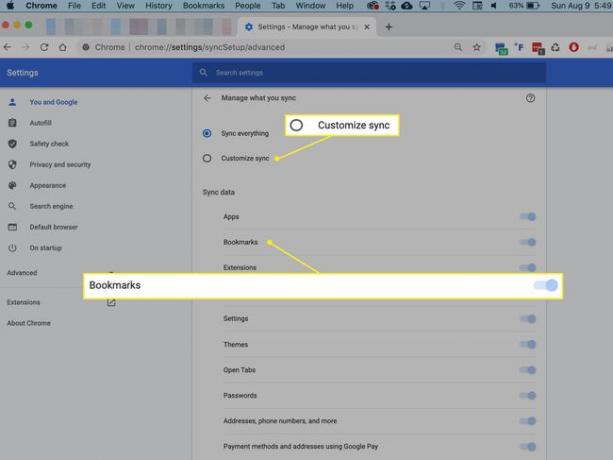
Изаберите Синхронизујте све да бисте укључили синхронизацију за све, укључујући обележиваче. Ова подешавања обухватају синхронизацију за апликације, додатке, историју, теме и друге податке.
Синхронизујте своје Цхроме обележиваче на Андроид-у и иОС-у
Такође можете да приступите подешавањима синхронизације Цхроме-а на свом Андроид или иОС паметном телефону. Можете да изаберете да синхронизујете Цхроме обележиваче, синхронизујете све или негде између. Да бисте синхронизовали обележиваче помоћу Цхроме апликације:
Отвори Хром на вашем паметном телефону.
Додирните Више мени (три тачке).
Славина Подешавања.
-
Славина Синхронизација и Гоогле услуге.
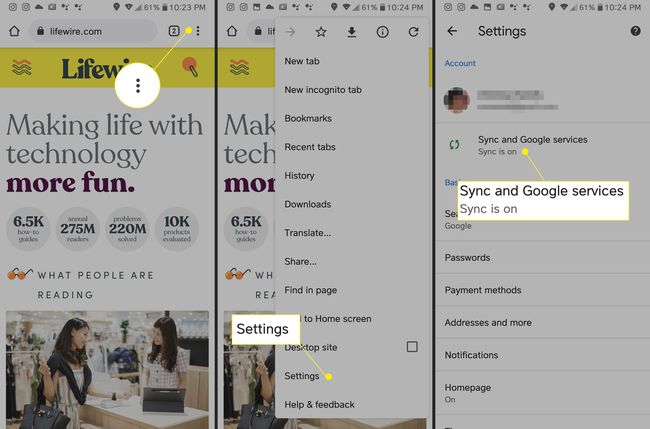
На иПхоне-у, можда ћете морати прво да се пријавите на Цхроме.
Славина Управљајте синхронизацијом.
-
Укључи обележивача и било коју другу категорију података коју желите да синхронизујете.
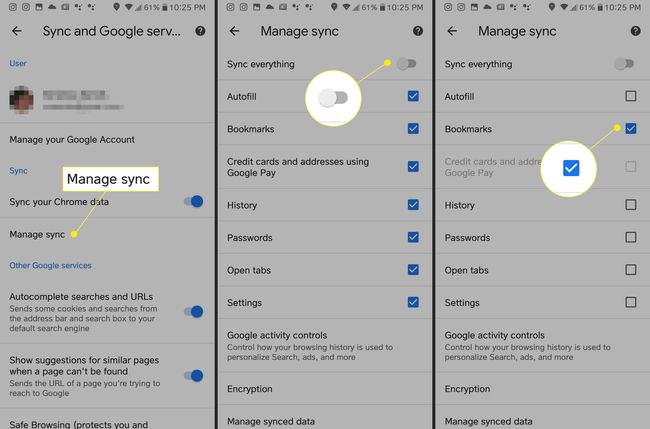
Додајте приступну фразу да бисте заштитили своје податке
Гоогле увек шифрује ваше податке док су у транзиту. Ако желите да синхронизујете Цхроме податке, али спречите друге да их читају, можете да направите Гоогле приступну фразу.
Приступна фраза неће заштитити ваше начине плаћања и адресе за обрачун/испоруку са Гоогле Паи-а.
Када подесите приступну фразу за Гоогле синхронизацију, мораћете да је унесете на тренутне и нове уређаје када се пријављујете са својим Гоогле акредитивима. У Цхроме-у нећете видети предлоге на основу историје прегледања и не можете да видите сачуване лозинке.
Да бисте направили приступну фразу за синхронизацију:
Укључите синхронизацију у Цхроме-у ако већ нисте.
-
Иди на Подешавања тако што ћете га изабрати из Више мени (три тачке).
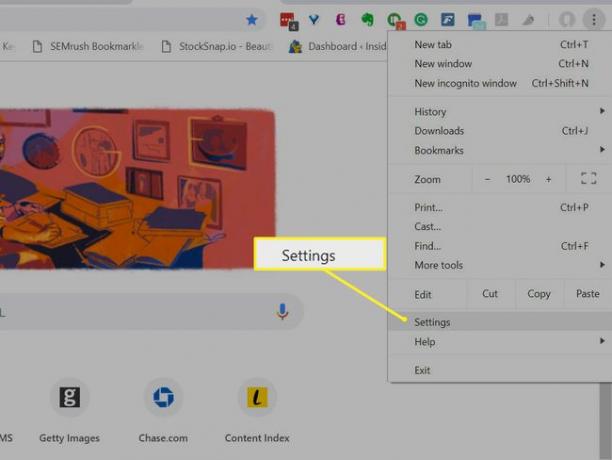
-
Кликните Синхронизација и Гоогле услуге.
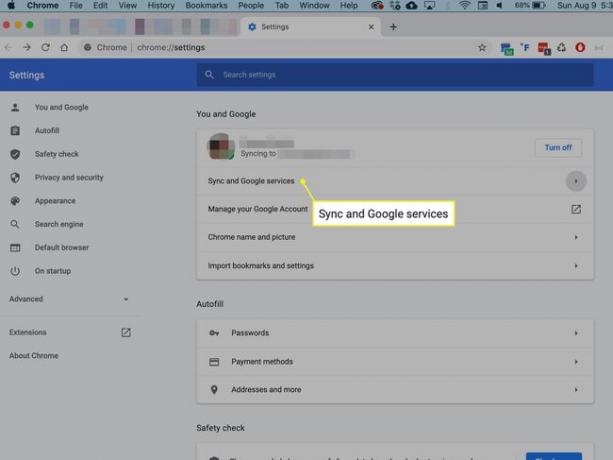
-
Померите се надоле до Опције шифровања.
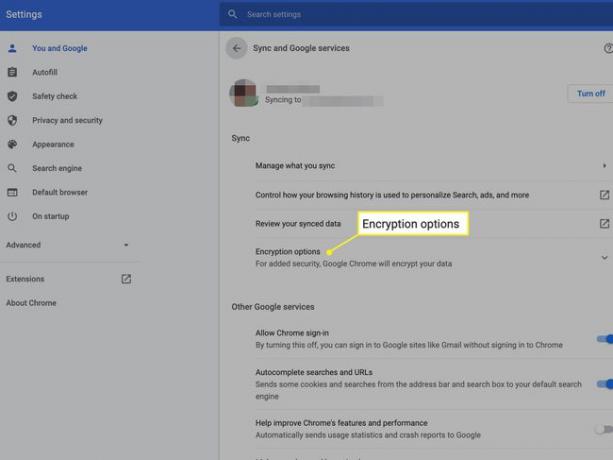
-
Изабери Шифрујте синхронизоване податке сопственом приступном фразом за синхронизацију.
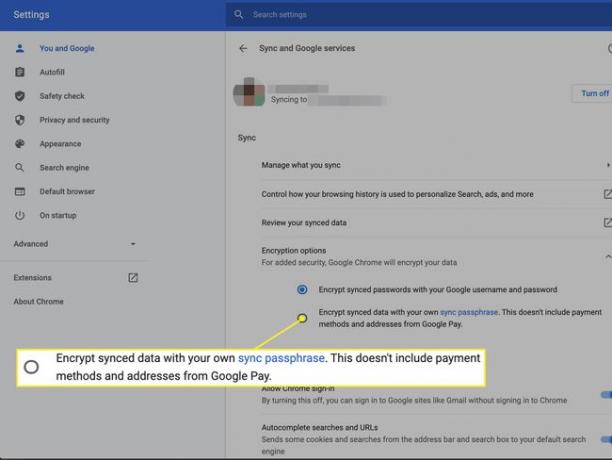
Унесите и потврдите приступну фразу. (Уверите се да је а јака лозинка.)
Кликните сачувати.
Цхроме обележивачи се не синхронизују?
Ако имате проблема са функцијом синхронизације, можете предузети неколико радњи:
- Уверите се да сте се пријавили на тачан Гоогле налог. Ако имате више Гмаил адреса, проверите да ли сте се пријавили на ону која синхронизује ваше обележиваче.
- Као и са сваким ИТ проблемом, понекад можете да решите проблеме тако што ћете искључити и поново укључити функцију синхронизације.
- Обришите колачиће у Цхроме-у. Овим се одјављујете са налога е-поште и других налога и уклањате сва подешавања сајта које сте подесили.
- Покушати ресетовање подешавања Цхроме-а. Ово ресетује подразумевани претраживач, почетну страницу и подразумеване картице за покретање, закачене картице и екстензије и теме.
